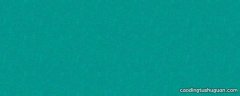演示机型:联想天逸510S
系统版本:Windows10
软件版本:剪映2.3.0
怎么剪辑视频呢?以剪映为例,具体操作如下:
1、打开剪映,点击开始创作 。

文章插图
2、导入一段视频素材 。

文章插图
3、将光标定位到需要剪断的位置,按住control加b键进行切割 。

文章插图
4、然后移动切割处就可以将不用的地方删除 。

文章插图
5、我们还可以点击上方音频按钮,选择一首歌曲来做BGM 。

文章插图
6、选择上方特效,在画面添加一些炫酷的特效 。

文章插图
7、点击转场,在视频连接出加入转场画面 。

文章插图
8、选择滤镜,将画面进行调色 。

文章插图
9、最后点击文本,将字幕加入视频就好了 。
总结:剪映里剪辑视频的方法是导入素材后按住control加b键进行切割 , 将不要的部分进行删除即可 。
【怎么剪辑视频 怎么剪辑视频方法】
推荐阅读
- 怎么治内分泌失调
- 怎么取消腾讯视频自动续费取消腾讯视频自动续费方法
- 子宫内膜厚怎么治疗
- switch主机模式怎么用 switch主机模式使用方法是什么
- 电脑怎么一键还原 电脑一键还原怎么用
- 默认浏览器怎么设置 如何设置默认浏览器
- windwos 10怎么取消开机密码
- 电脑怎么重装系统 电脑系统怎么重装
- 微店怎么开微店怎么开
- 苹果x左上角箭头怎么关